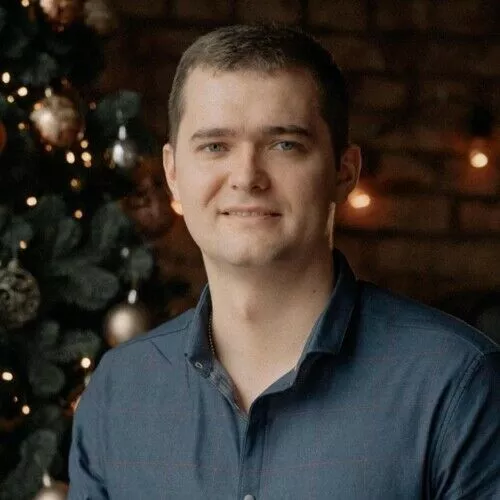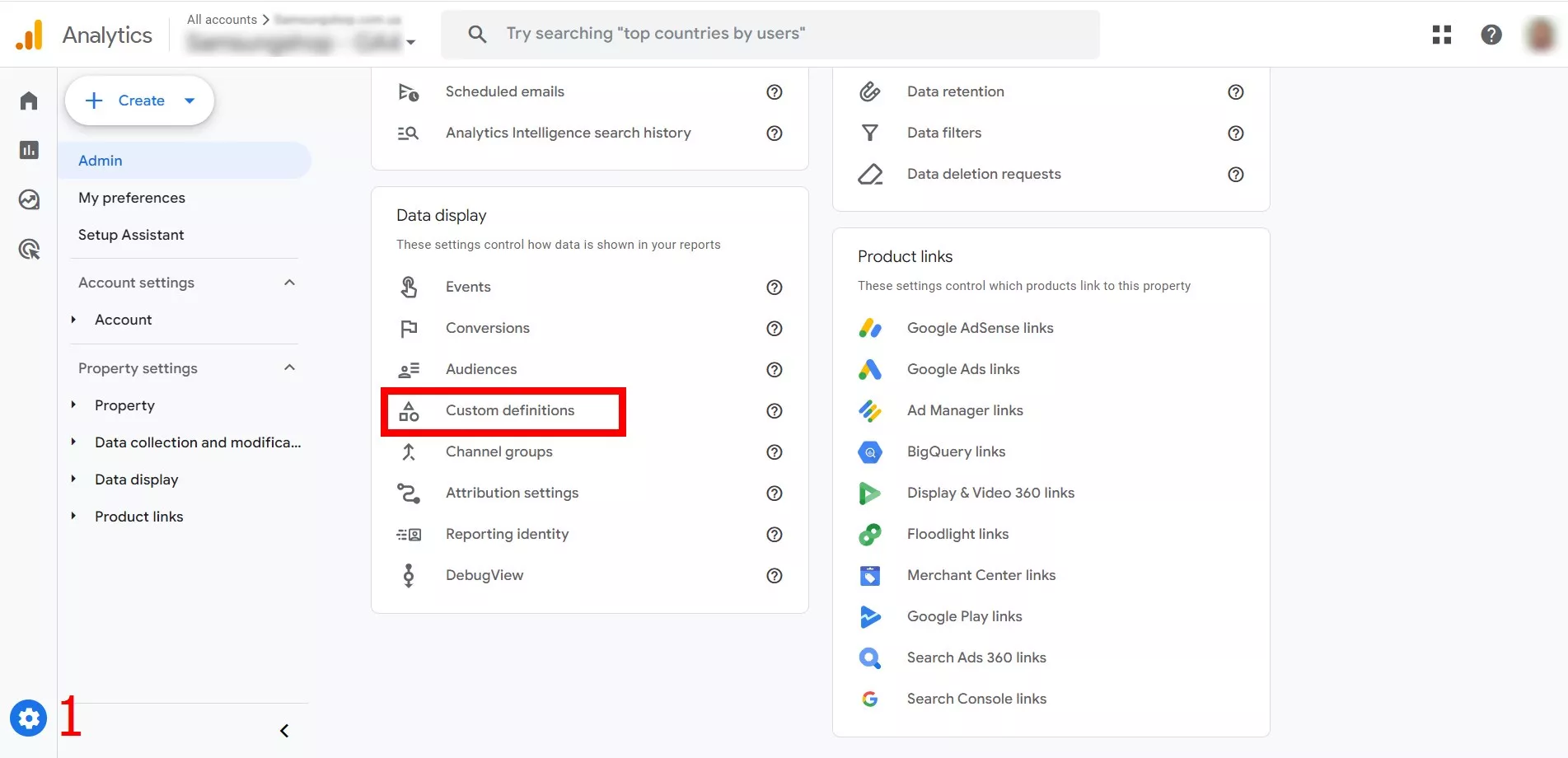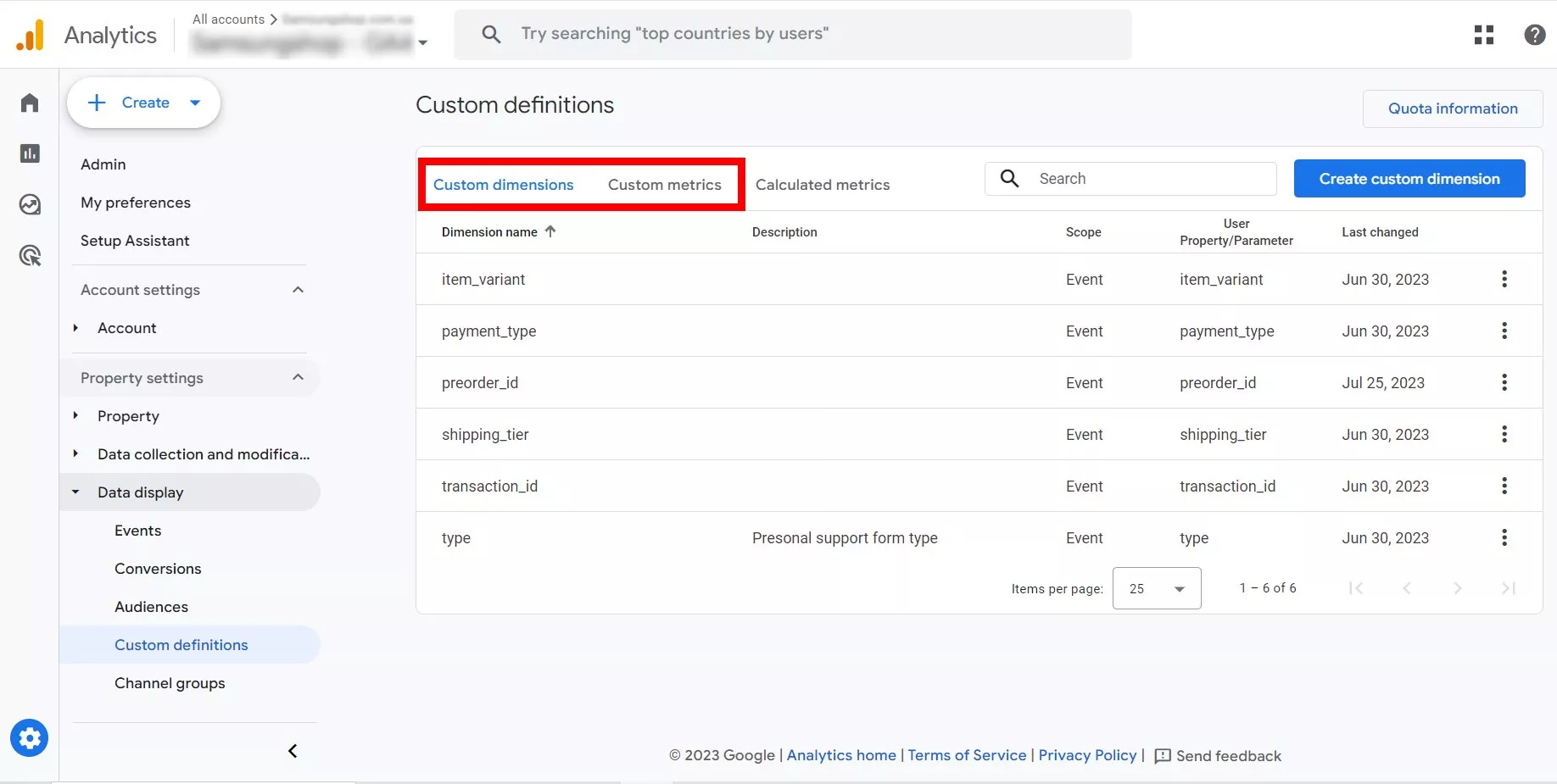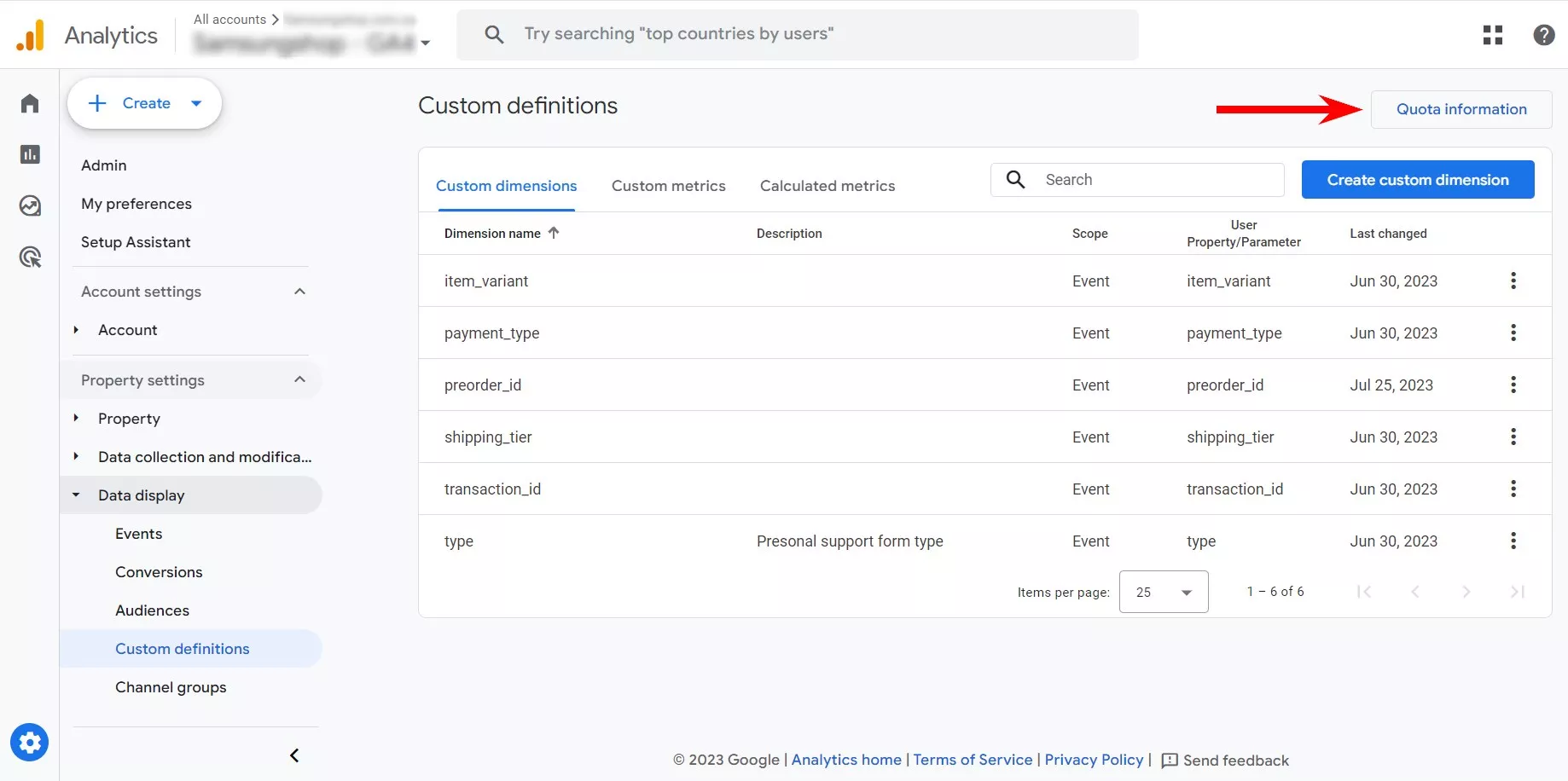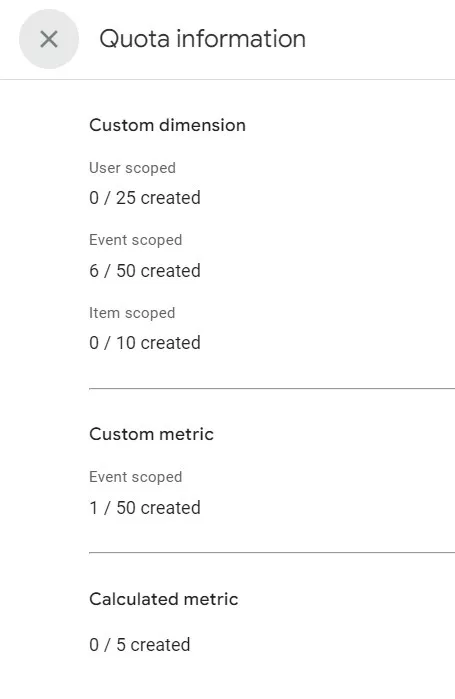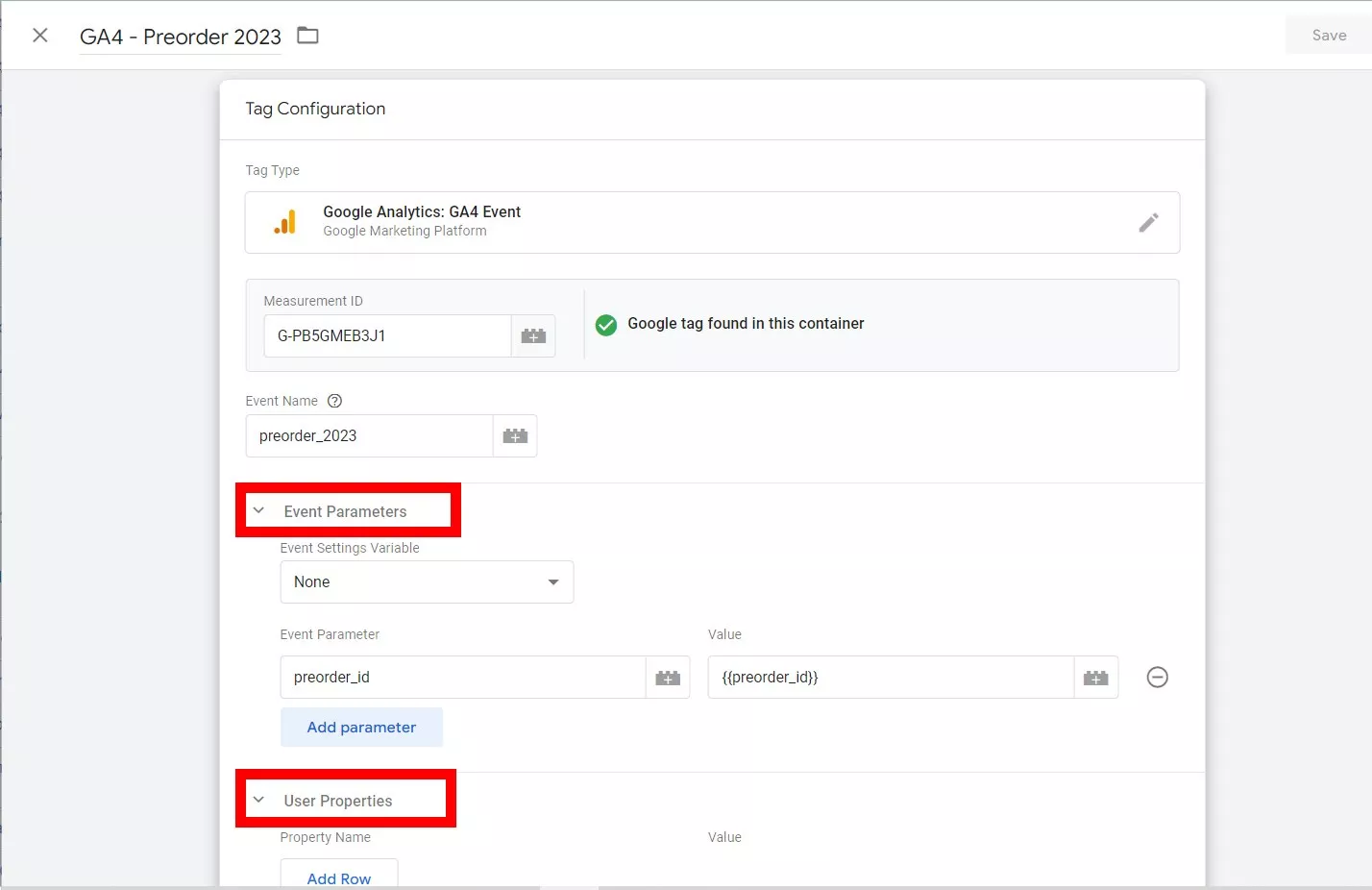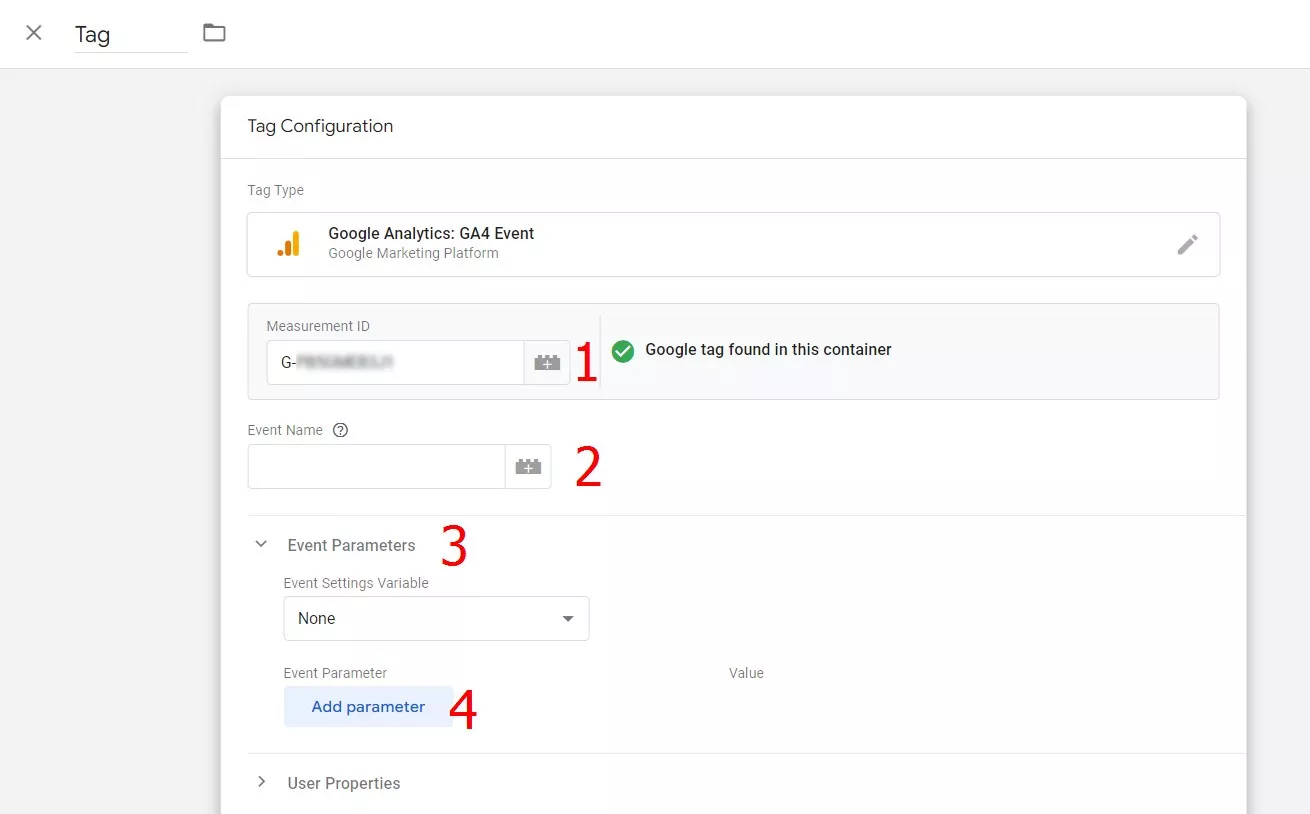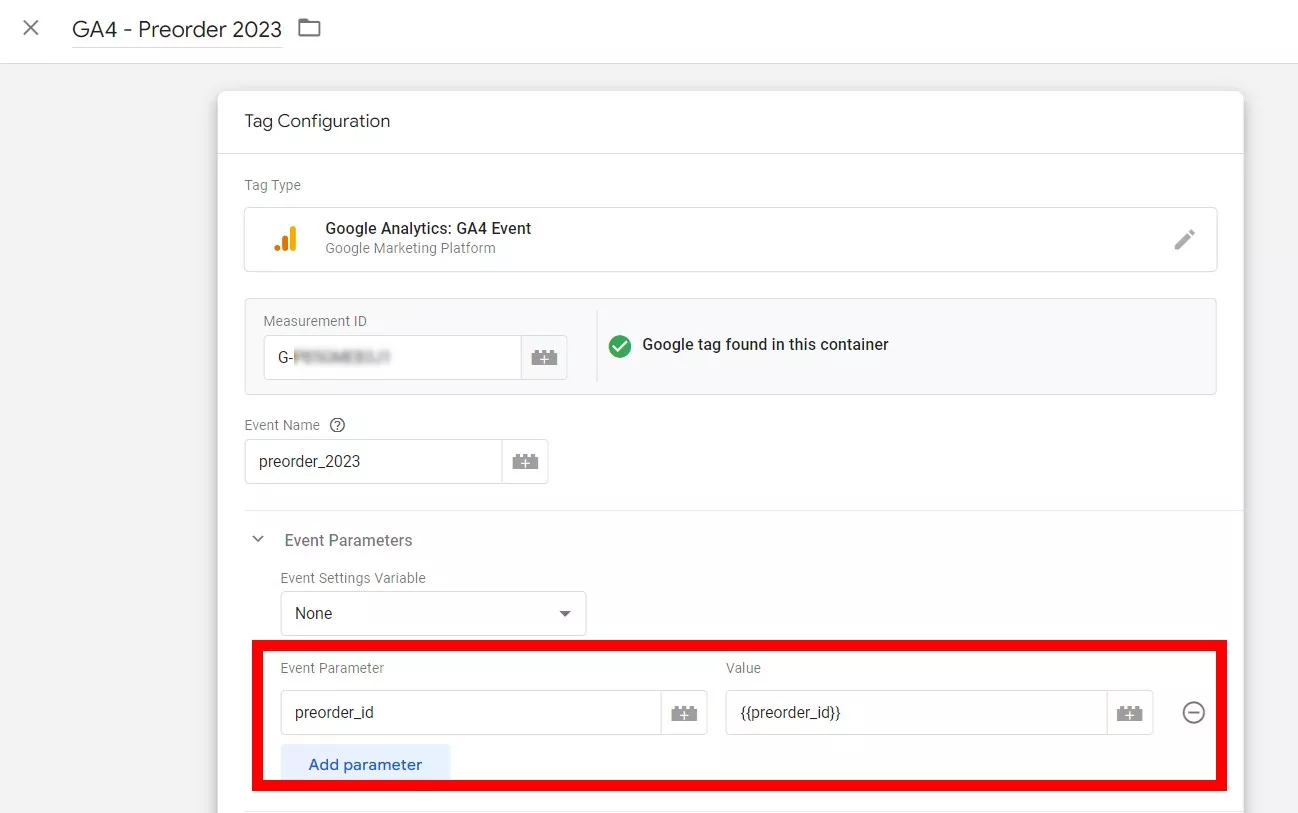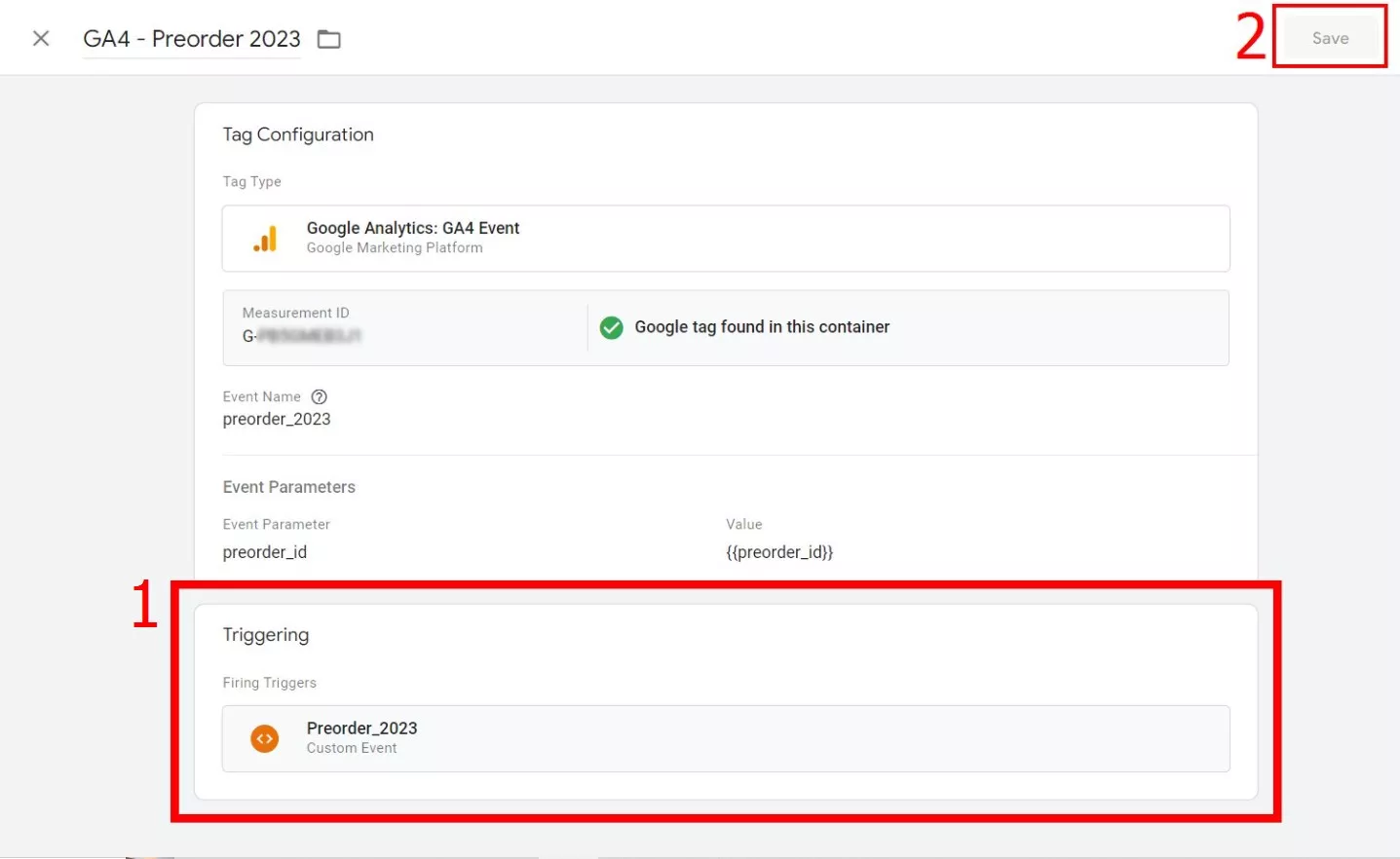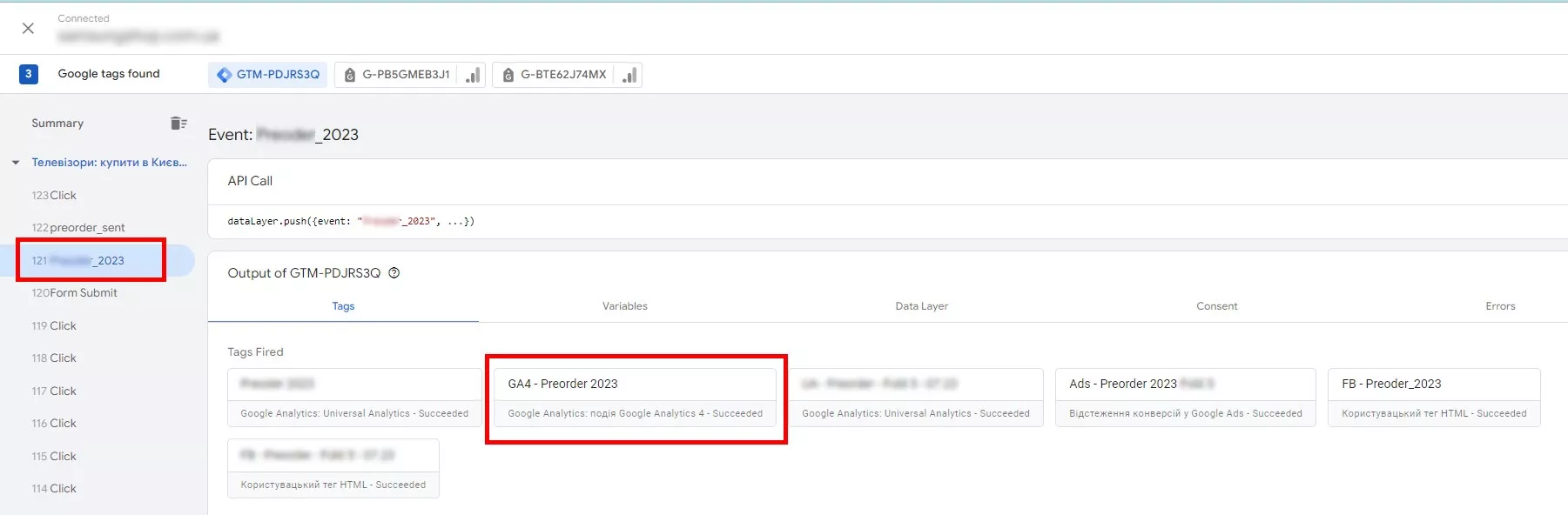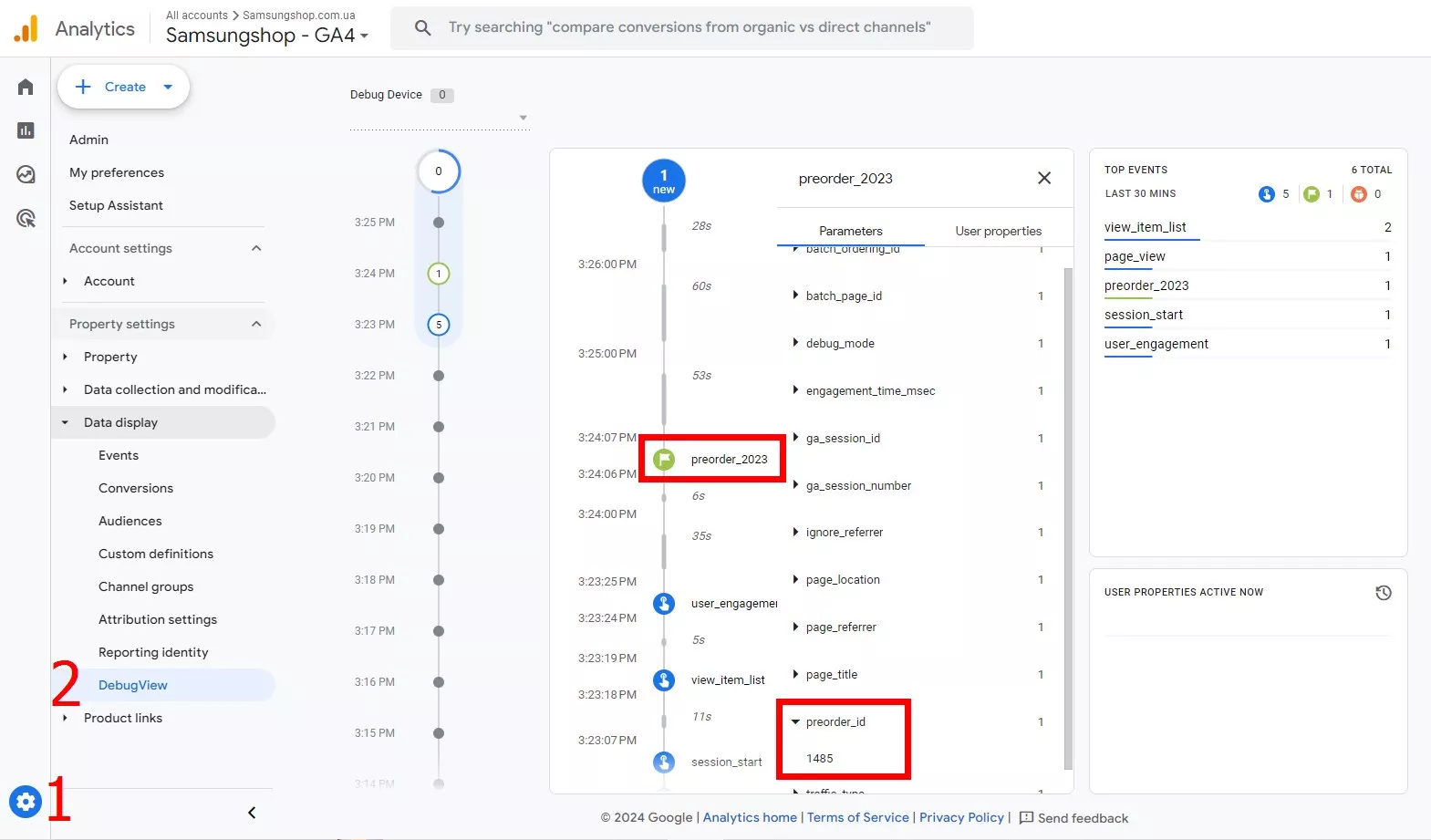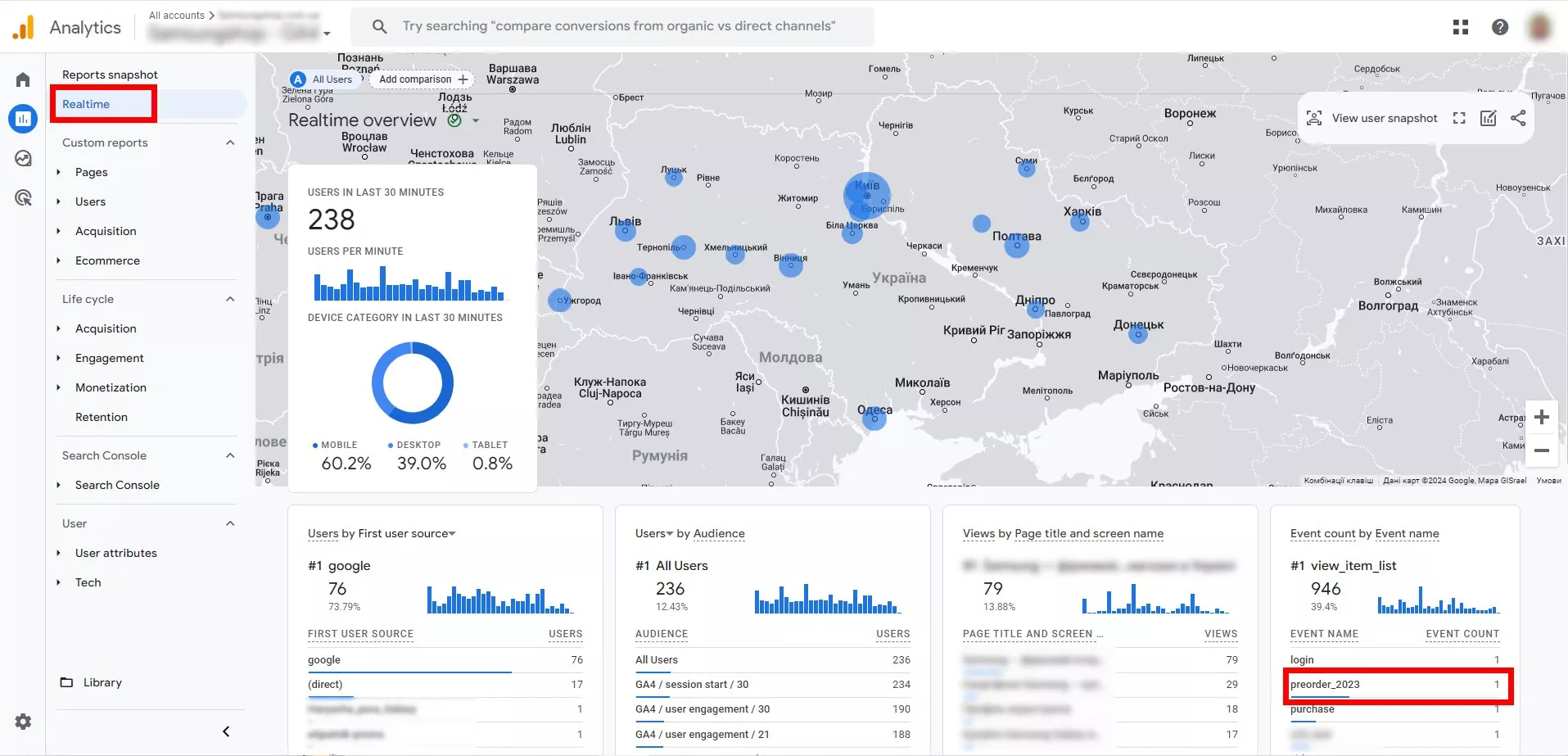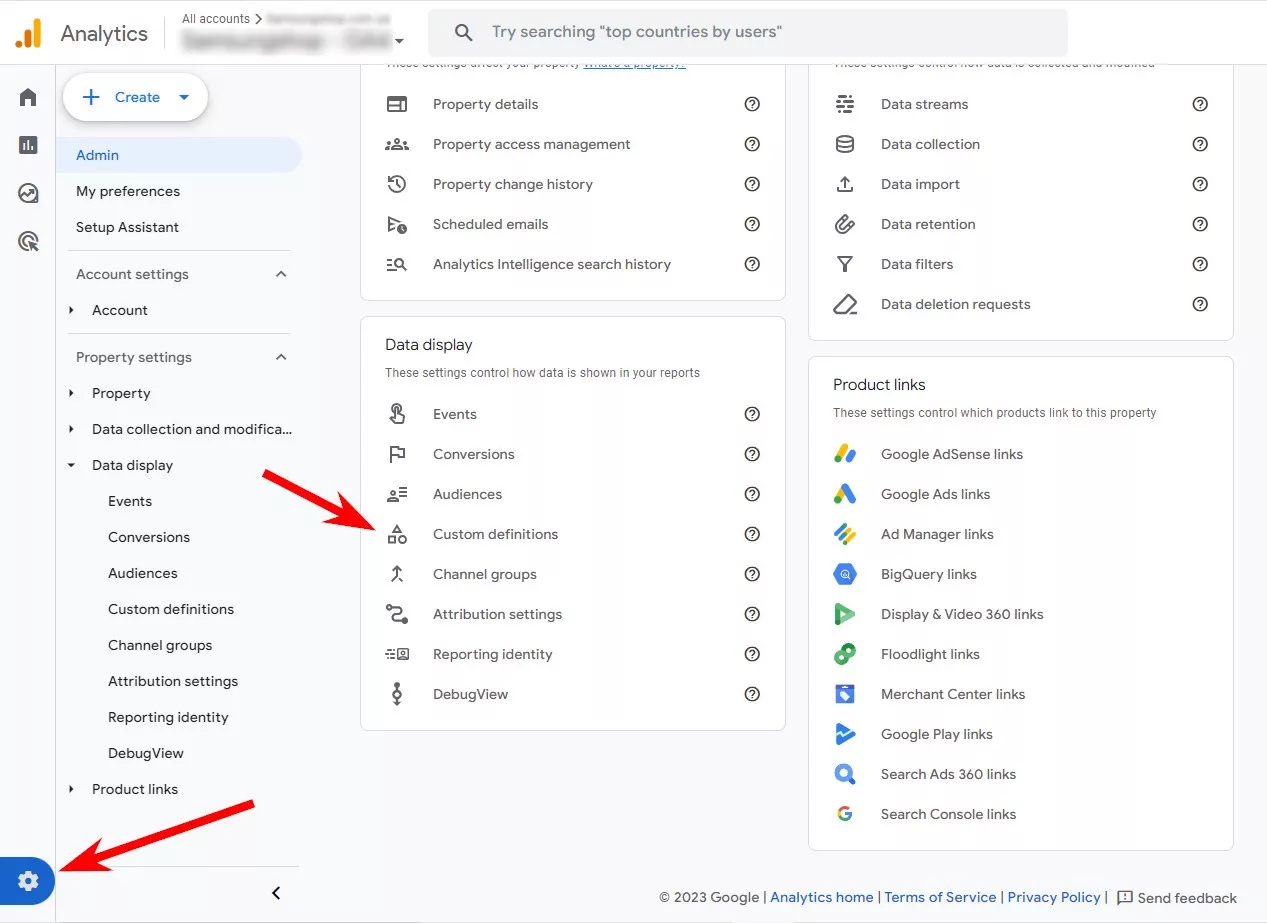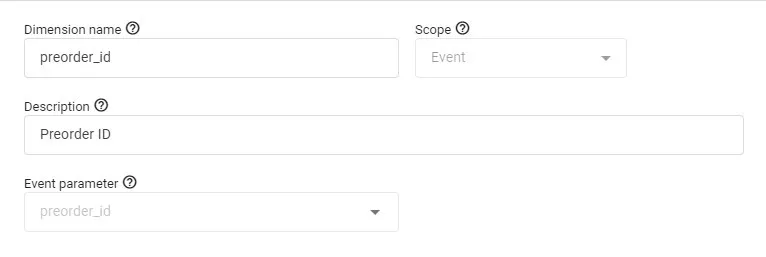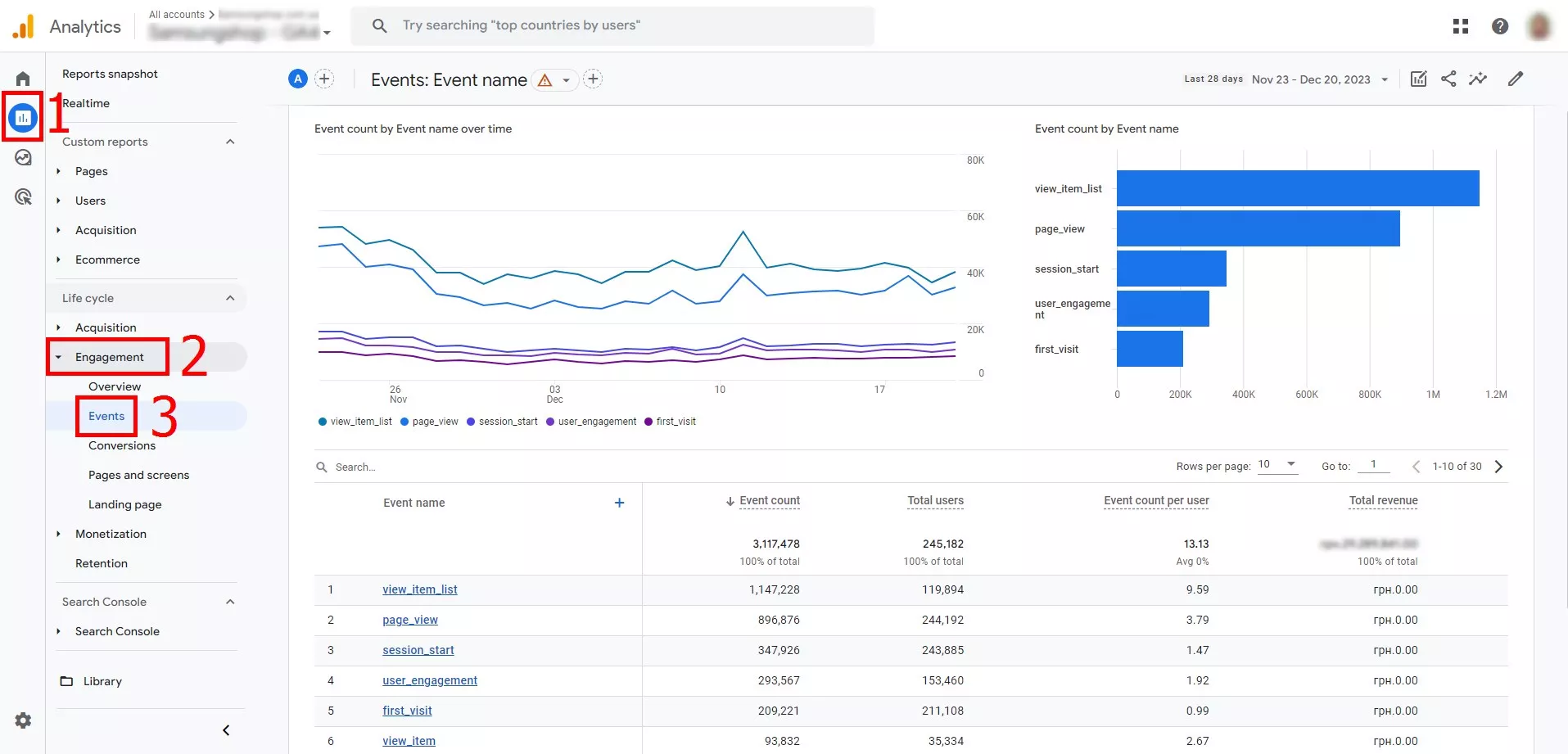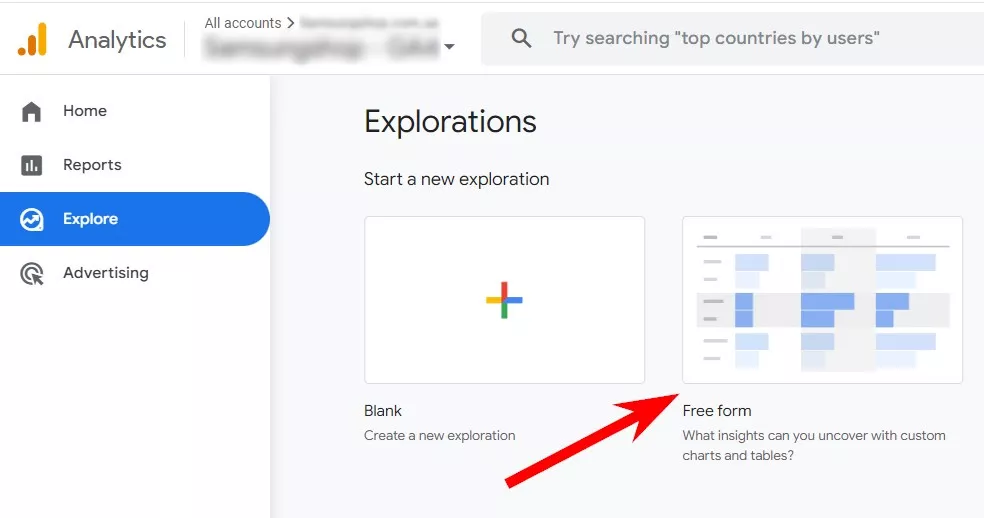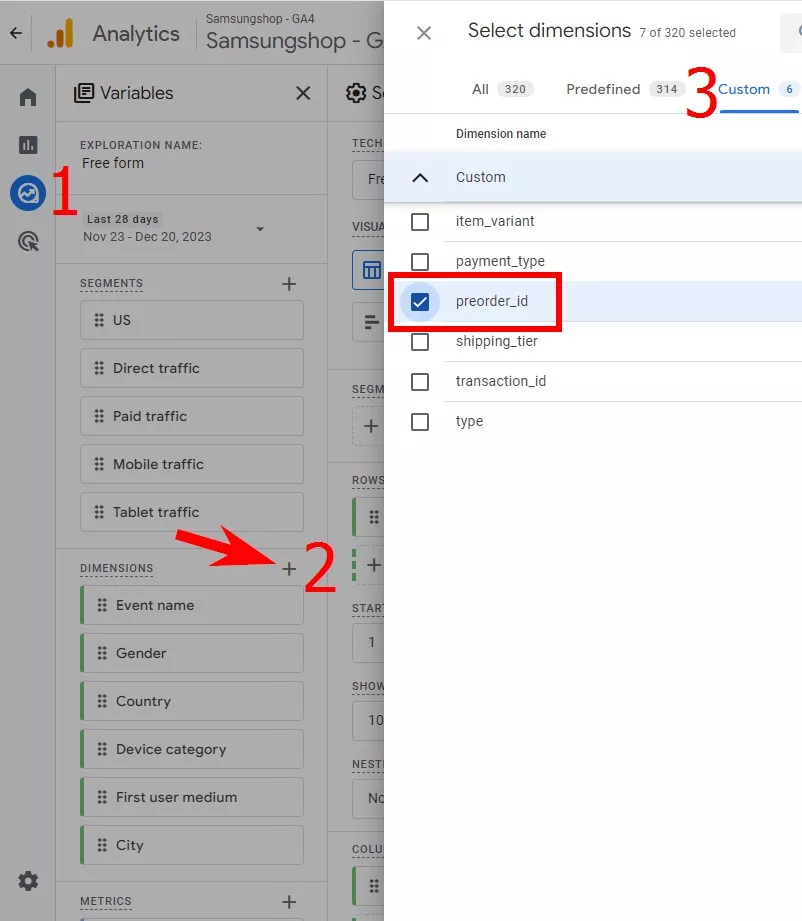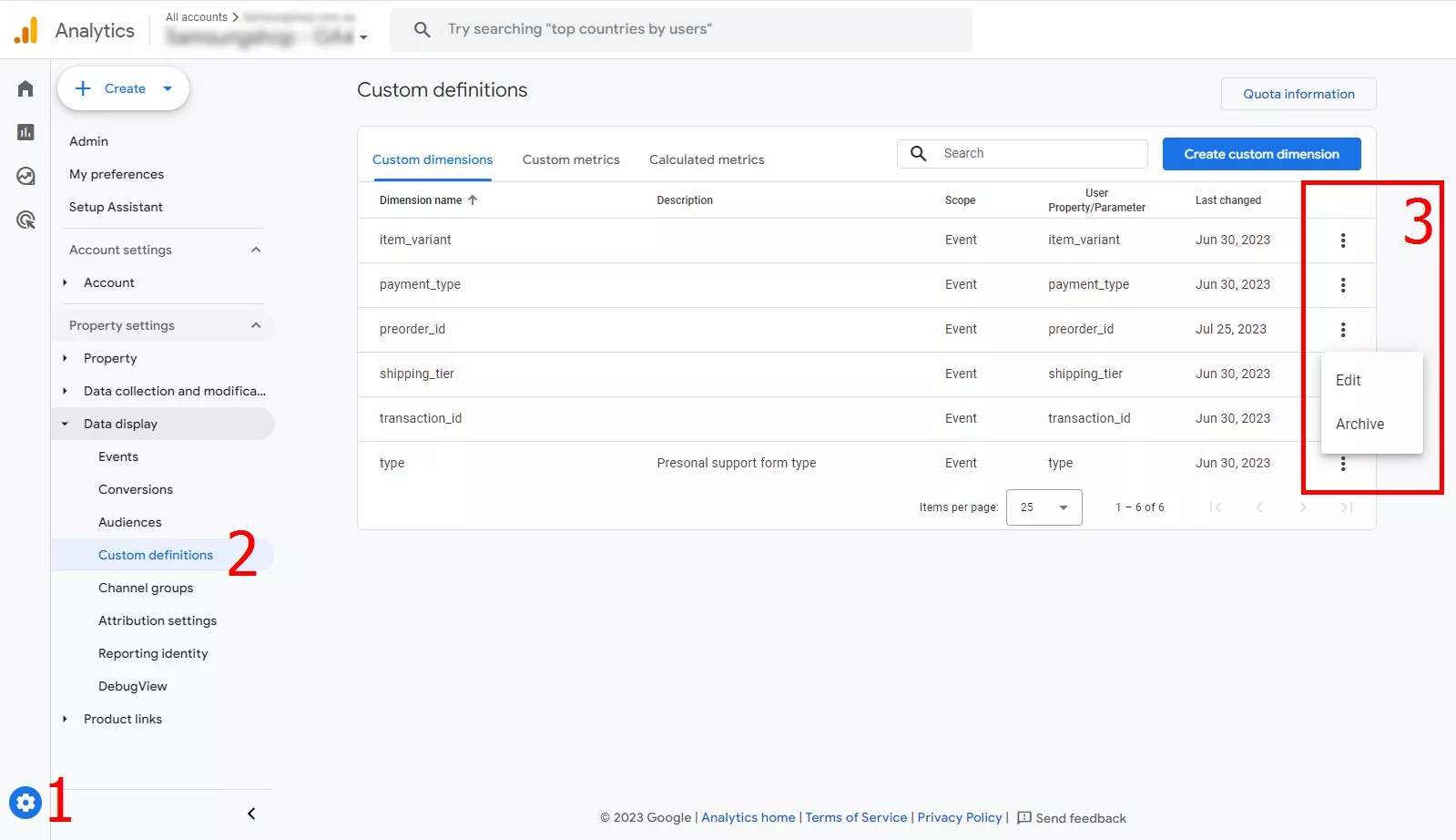Интернет-маркетологам необходимо иметь как можно больше данных, чтобы анализировать рекламные кампании и оптимизировать их. Но для качественной работы Google Analytics 4 недостаточно добавить фрагмент кода на сайт компании. Если вам нужна полная картина результатов — уделите время настройке сбора данных.
Часто стандартных данных GA4 о пользователях или товарах не хватает. Тогда специалистам на помощь приходят специальные определения Google Analytics 4, а именно: специальные параметры и показатели.
В этой статье я расскажу: что такое специальные параметры и показатели, продемонстрирую процесс их настройки с помощью Google Tag Manager и опишу, как использовать специальные определения в отчетах Google Analytics 4.
Что такое специальные параметры и показатели (метрики) в GA4
При запуске обращения к Google Analytics 4, ваш ресурс автоматически собирает некоторые данные по умолчанию. Они включают в себя важную информацию: идентификаторы пользователей и информацию об устройстве, запись содержимого сайта, с которым взаимодействует пользователь, а также его поведение на сайте или в мобильном приложении.
Но когда необходимо получить дополнительные данные об атрибутах, характеристиках или взаимодействии пользователя со страницами сайта, можно настроить специальные параметры и показатели.
Эти понятия очень похожи, но есть отличие: специальный параметр имеет область действия «Событие» (Event) или «Пользователь» (User) и обычно представлен текстом. А специальный показатель (метрика) всегда имеет область действия «Событие» и является результатом количественного измерения (среднее значение, коэффициент, процент).
Сфера применения специальных параметров и показателей широка. С помощью их настройки вы можете собирать дополнительные данные о событиях или пользователях, среди них:
- поисковые запросы сайтов, на которых есть функция поиска;
- данные о выбранных типах оплаты пользователями, при настройке события add_payment_info;
- информация о цвете товара в событии добавления в корзину;
- процентное или числовое значение воспроизведения видео, на момент срабатывания события;
- данные о названиях разделов меню сайта, по которым кликает пользователь.
В GA4 существует несколько типов стандартных параметров и показателей, а также есть лимиты их количества для одного ресурса:
- Специальные параметры на уровне пользователя. Позволяют анализировать атрибуты посетителей веб-сайта или приложения. Вы можете настроить до 25 специальных параметров на уровне пользователя в каждом ресурсе Google Analytics 4.
- Специальные параметры на уровне события — для анализа атрибутов события, его значения или статуса выполнения действия. Лимит на настройку таких параметров — 50 для одного стандартного ресурса.
- Специальные параметры на уровне товара. Определяются на основе специального параметра события в массиве «items». Также они дают возможность анализировать атрибут товара или услуги, предлагаемых в онлайн-магазине. Например, цвет, размер, оценку или статус товара. Можно настроить десять параметров для одного ресурса.
- Специальные показатели (метрики) — определяются исключительно на основе специального параметра события и дают возможность анализировать точки данных из параметра события. В стандартном ресурсе GA4 можно создавать до 50 таких показателей.
Создание специальных параметров в GA4
Процесс настройки состоит из двух этапов:
- Настройка события GA4 с определениями в «Менеджере тегов Googlе».
- Регистрация специальных параметров или показателей в Google Analytics 4.
Ниже опишу каждый шаг настройки подробнее.
Настройка специальных параметров
Прежде всего необходимо настроить событие, чтобы отправлять специальный параметр, с помощью GTM. В моем примере на скриншоте событие Preorder_2023 срабатывает при переходе по специально помеченной ссылке из YouTube-трансляции. Необходимо получить ID первых 50 заявок пользователей на предзаказ и передать их отделу продаж.
Для настройки специального параметра области события, используйте «Параметры события», а для специального параметра области пользователя — «Свойства пользователей».
Далее сделайте параметр события. Сначала создайте триггер, который будет запускать срабатывание события. В описанном примере тег запускался, когда срабатывал заранее настроенное специальное событие dataLayer. Вы можете настроить триггер на тот тип активатора, который подходит вам.
Далее настройте тег: укажите идентификатор показателя (тег конфигурации GA4) > название события. При таких настройках событие уже будет передаваться в аналитику, однако необходимо получить дополнительный параметр ID предварительного заказа. Для этого откройте раздел настроек «Параметры события» и нажмите «Добавить параметр».
Далее — введите название параметра. В поле значения добавьте переменную, которая возвращает необходимые данные. GTM предлагает большое количество встроенных переменных, которые можно выбрать. В моем случае необходимо было создать специальную переменную, которая бы передавала идентификатор предварительного заказа.
С одним событием можно передавать до 25 параметров.
Ниже — пример настроек события со специальным параметром:
После настройки параметров события добавьте триггер, который активирует событие, и сохраните тег:
Проверьте, срабатывает ли событие в режиме предварительного просмотра:
Перейдите в GA4 и проверьте корректность поступления данных в режиме DebugView. Если событие поступает и параметры передаются — можно публиковать изменения контейнера GTM:
Кроме того, можно проверить поступление события в режиме реального времени интерфейса GA4:
Регистрация специальных определений в GA4
Теперь специальные параметры необходимо зарегистрировать. В Google Analytics 4 перейдите в «Администратор > Специальные определения».
Нажмите кнопку «Создать специальный параметр» и введите необходимые данные:
- Название, по которому можно найти параметр или метрику.
- Выберите область.
- Введите описание. Краткое объяснение того, что означает это определение.
- Выберите или впишите название параметра в поле «Параметр события». Если название параметра в GTM «preorder_id», так и укажите.
- Сохраните специальное определение.
После настройки и регистрации специальных определений подождите 24 часа, чтобы данные начали поступать в Google Analytics 4.
Специальные параметры в отчетах GA 4
После отправки событий и специальных определений в GA 4, есть возможность анализировать данные с помощью отчетов. Ниже приведу несколько примеров доступных отчетов и способы их настройки.
Отчет «События»
Это обзор всех событий, отправленных на ваш ресурс аналитики. Здесь можно увидеть список событий, и, выбрав любое из них, ознакомиться с его данными.
Исследование
С помощью этого отчета можно более детально ознакомиться с полученными данными. В исследованиях доступны отчеты: свободная форма, исследование последовательности конверсии, исследование пути.
Блок «Свободная форма»
В столбце «Переменные» включите специальный созданный параметр. Теперь он доступен для добавления параметров в отчет. Добавьте необходимые сегменты, параметры и показатели. Затем настройте вкладки и проанализируйте данные в удобном формате. Если созданный специальный параметр не отображается — проверьте корректность его регистрации.
Более подробно о настройке отчетов свободной формы наши специалисты уже рассказывали в статье.
Редактирование и удаление специальных параметров и показателей
Если обнаружите, что специальный параметр, который настроили, содержит ошибку, его можно отредактировать или удалить.
Для этого перейдите в «GA4 > Администратор > Специальные определения». Выберите нужный параметр или показатель и нажмите три точки справа. Затем выберите «редактировать» или «архивировать».
Заключение
Настройка специальных параметров и показателей дает возможность собирать более точные данные, на основе которых можно создавать детальные отчеты и адаптировать аналитику под собственные цели.
Создавая специальные определения, помните:
- специальный параметр имеет область действия «Событие» (Event) или «Пользователь» (User), а специальный показатель (метрика) всегда имеет область действия «Событие»;
- в GA4 существует несколько типов стандартных параметров и показателей, а также есть лимиты их количества для одного ресурса. Подробнее с квотами на количество специальных параметров и показателей вы можете ознакомиться в справке Google;
- процесс настройки специальных параметров и показателей в Google Analytics 4 состоит из этапов настройки события GA4 с определениями в «Менеджере тегов Googlе» и регистрации специальных параметров или показателей в Google Analytics 4;
- после настройки и регистрации специальных определений подождите 24 часа, чтобы данные начали поступать в Google Analytics 4;
- после отправки событий и специальных определений в GA 4, есть возможность анализировать данные с помощью отчетов: отчет «События» и «Исследования»;
- если обнаружите, что специальный параметр, который настроили, содержит ошибку, его можно отредактировать или удалить.
Свежее
Как работать с ASO в узкой нише без рекламы: +1169% показов и +631% загрузок в App Store за 3 месяца — кейс Aromoshelf
Как системная ASO-стратегия для нашего партнера позволила преодолеть ограничения благодаря расширению локализаций и обновлению графики
Гайд по созданию адаптивного поискового объявления в Google Ads
Происходит все большая автоматизация рекламы от Google. И это хорошо.
Репутация в эпоху ИИ: как брендам оставаться заметными и вызывать позитивное восприятие
Помогаем брендам разобраться, как ИИ учится, откуда берет информацию и как влиять на эти источники заблаговременно — еще до формирования окончательного вердикта